Opas: Fortnite Chapter 3 FPS Boost
Miscellanea / / December 14, 2021
Fortnite: Luku 3 on nyt live-tilassa, ja se sisältää paljon parannuksia uusilla ominaisuuksilla, uusilla tehtävissä, hämähäkkimiehen verkkoampujalla, uusilla XP-palkinnoilla ja muilla. Online battle royale -peli käy kuitenkin parhaillaan läpi muutamia ongelmia tai virheitä. Pääasiassa pelin viivästyminen tai FPS-pudotusongelma huolestuttaa pelaajia enemmän kuin mikään muu. Nyt, jos sinulla on myös sama suorituskykyyn liittyvä ongelma, voit tarkistaa tämän oppaan Fortnite Chapter 3 FPS Boostista.
Useiden mukaan raportoi AMDHelp subredditistä foorumissa näyttää siltä, että jopa tehokkaan CPU: n ja GPU: n jälkeen monet pelaajat kokevat kuvanopeuden pudotusongelman Fortniten uudessa luvussa. Tällä hetkellä, Fortnite-tiimi on tunnustanut bugi, joka rajoittaa virkistystaajuuden enintään 120 FPS: ään valikossa. Mutta siitä ei ole mitään syytä huoleen, koska olemme löytäneet pari mahdollista ratkaisua tällaisen ongelman korjaamiseen.
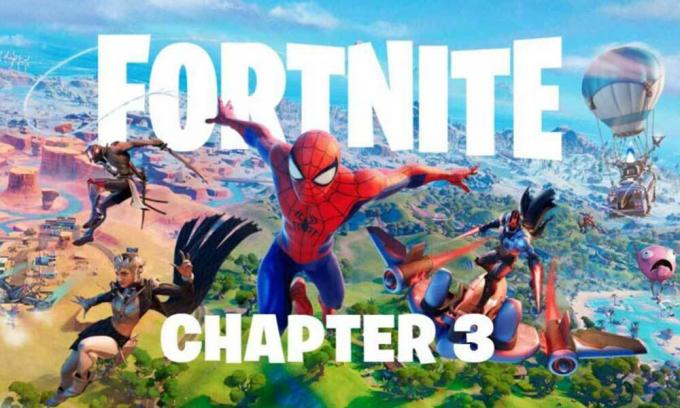
Opas: Fortnite Chapter 3 FPS Boost
Iso kiitos senJerian YouTube-kanava
Fortnite Chapter 3 -asetusoppaan jakamiseen FPS-tehostus, jne. Joten, tuhlaamatta enempää aikaa, mennään asiaan.1. Korjaa suorituskykytila
Suorittamalla nämä vaiheet voit korjata grafiikan epäselvyyden liikkeessä. Muista, että renderöintilaatu on asetettu Performance (beta) -tilaan.
- Käynnistä Fortnite-peli > Siirry kohtaan "Asetukset".
- Siirry kohtaan Grafiikkalaatu (Suorituskykytila) > Aseta 3D-resoluutioksi 25–30 % > Napsauta Käytä.
- Aseta sitten uudelleen "3D-tarkkuus" arvoon "100%" ja napsauta "Käytä".
merkintä: Se korjaa osan grafiikan hämärtymisongelmista.
2. Säädä Nvidian terävyyttä
- Jos pelaat jo peliä, muista pienentää ikkuna.
- Käynnistä seuraavaksi Nvidia GeForce Experience -sovellus > Siirry sovelluksen kohtaan Ohjaimet.
- Varmista, että napsautat "Tarkista päivitykset" > Jos päivitys on saatavilla, se asentaa ohjaimen automaattisesti uusimpaan versioon.
merkintä: Uusin grafiikkaohjainversio sisältää aina useita korjauksia ja parannuksia.
- Nyt, oikealla painikkeella työpöydällä > Siirry kohtaan Nvidia Control Panel.
- Napsauta "Säädä kuva-asetuksia esikatselulla" > Valitse "Käytä 3D-kuvan lisäasetuksia".
- Napsauta sen vieressä olevaa Vie minut sinne avataksesi Hallinnoi 3D-asetuksia.
- Näet Yleiset asetukset -kohdassa Kuvan skaalaus > Varmista Käynnistä se. [Vedä teroitusliukusäädintä noin 55–60 %:iin mieltymystesi mukaan]
- Kun olet tehnyt, älä tee mitään muuta. Napsauta vain "OK" tallentaaksesi muutokset.
Sen pitäisi parantaa pelin epätarkkuutta ja lisätä myös FPS-määrää.
Siinä se, kaverit. Oletamme, että tästä oppaasta oli apua sinulle. Lisäkysymyksiä varten voit kommentoida alla.



